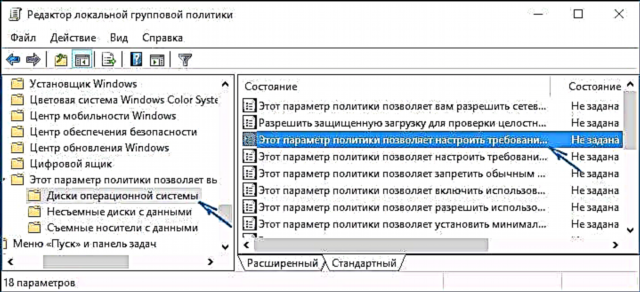BitLocker është një funksion i integruar i enkriptimit të diskut në Windows 7, 8 dhe Windows 10, duke filluar me versionet profesionale, i cili ju lejon të shifroni në mënyrë të besueshme të dhënat si në HDD dhe SSD, ashtu edhe në disqet e heqshme.
Sidoqoftë, kur mundësoni kriptimin e BitLocker për ndarjen e sistemit të hard drive, shumica e përdoruesve janë përballur me mesazhin se "Kjo pajisje nuk mund të përdorë Modulin e Platformës së Besuar (TPM). Administratori duhet të vendosë opsionin që Lejoni që BitLocker të përdoret pa pajtueshmëri TPM." Si ta bëni këtë dhe të kriptoni drive-in e sistemit duke përdorur BitLocker pa TPM do të diskutohet në këtë udhëzim të shkurtër. Shihni gjithashtu: Si të vendosni një fjalëkalim në një USB flash drive duke përdorur BitLocker.
Informacion i shkurtër: TPM - një modul i veçantë kriptografik i pajisjeve të përdorura për detyra të kriptimit, mund të integrohet në motherboard ose të lidhet me të.
Shënim: duke gjykuar nga lajmet më të fundit, duke filluar nga fundi i korrikut 2016, të gjithë kompjuterët e prodhuar rishtazi me Windows 10 do të duhet të kenë TPM. Nëse kompjuteri ose laptopi juaj është prodhuar pas kësaj date, dhe ju shihni mesazhin e treguar, kjo mund të nënkuptojë se për ndonjë arsye TPM është i çaktivizuar në BIOS ose nuk inicializohet në Windows (shtypni Win + R dhe shkruani tpm.msc për të kontrolluar modulin ).
Lejimi i BitLocker të përdorë pa TPM të pajtueshëm në Windows 10, 8 dhe Windows 7
Në mënyrë që të jeni në gjendje të kriptoni njësinë e sistemit duke përdorur BitLocker pa TPM, thjesht ndryshoni një parametër të vetëm në Redaktorin e Politikave të Grupit Lokal të Windows.
- Shtypni Win + R dhe shkruani gpedit.msc për të filluar redaktorin e politikave të grupit lokal.

- Hapni seksionin (dosjet në të majtë): Konfigurimi i kompjuterit - Modelet e administratës - Përbërësit e Windows - Ky përcaktim i politikave ju lejon të zgjidhni BitLocker Encryption Drive - Drives System of Operating.
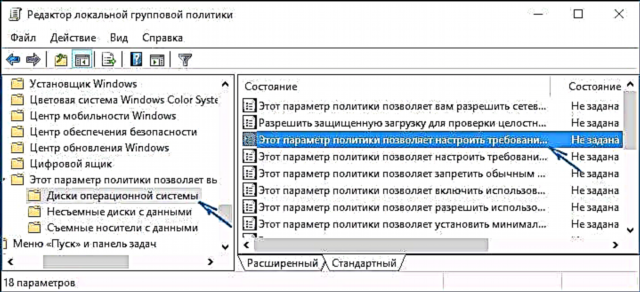
- Në pjesën e duhur, klikoni dy herë në opsionin "Ky përcaktim i politikës ju lejon të konfiguroni kërkesën shtesë të vërtetimit gjatë fillimit.
- Në dritaren që hapet, zgjidhni "Enabled", dhe sigurohuni që kutia "Lejo BitLocker pa një modul të besueshëm të platformës së pajtueshme" është kontrolluar (shiko screenshot).

- Zbatoni ndryshimet e bëra.
Pas kësaj, ju mund të përdorni kriptimin e diskut pa mesazhe gabimi: thjesht zgjidhni diskun e sistemit në Windows Explorer, klikoni me të djathtën mbi të dhe zgjidhni artikullin e menusë së kontekstit "Enable BitLocker", pastaj ndiqni udhëzimet e magjistarit të kriptimit. Ju gjithashtu mund ta bëni këtë në "Paneli i Kontrollit" - "Kriptimi i Drive BitLocker".
Ju ose mund të vendosni një fjalëkalim për të fituar hyrjen në diskun e koduar, ose të krijoni një pajisje USB (flash drive), e cila do të përdoret si çelës.

Shënim: gjatë kriptimit të diskut në Windows 10 dhe 8, do t'ju kërkohet të ruani të dhënat për deshifrim, përfshirë në llogarinë tuaj të Microsoft. Nëse e keni konfiguruar atë siç duhet, unë ju rekomandoj ta bëni atë - nga përvoja juaj duke përdorur BitLocker, kodi për të rikthyer hyrjen në disk nga llogaria juaj në rast të problemeve mund të jetë mënyra e vetme për të mos humbur të dhënat tuaja.